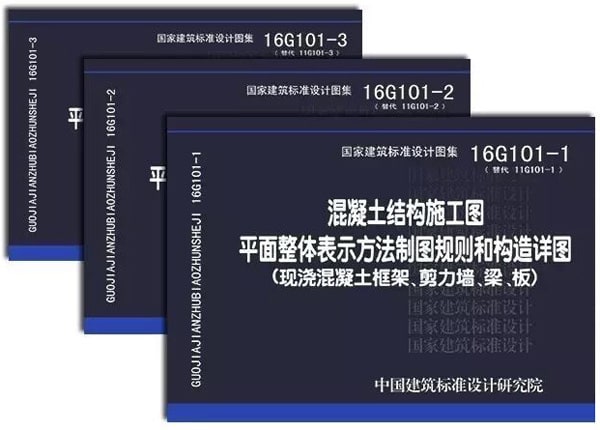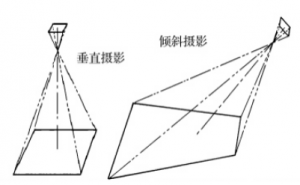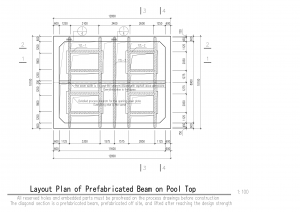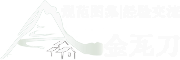前言
当我们在使用CAD软件做图形设计的时候,常常遇到一个问题:CAD自带线型太少不能满足设计要求,对于一些常用的线型文件我们可以去网上下进行更新,但是由于现行的绘图标准较多,个别线型很难找到,虽然CAD也有自带的特殊线型,比如—HW—,这种自带文字的线型,但你想要的确实—X—。那么这便涉及到新线型的建立,这时候掌握定制方法,自由定制线型文件就显得至关重要了。下面和大家探讨一下如何定制线型。通常建立新线型有两种方法:直接修改线型文档和通过命令。
线型语句说明
在新建之前首先需要了解下线型语句的中字符的意思。只要你不建立特别复杂的线型,基本上不用太记。大概知道改哪个东西即可。基本就两种线型语句。一种是基本线型,由点线空格组成的。这种很简单。比如虚线“——”。一种是特殊线型,包含特殊字符,比如字母、数字等如“—HW—”。
(1)基本线型(以实例说明语句意思)![图片[1]-一文搞懂CAD自定义线型-规范图集|经验交流-金瓦刀](http://www.onehiker.com/wp-content/uploads/2020/05/c4ca4238a0b9238-56.png)
第一行表示线型名称及线型说明。Center:中心线。
第二行是定义语句。
A:表示对齐方式。这个没有别的选择,都是A。
1.25:表示第一段线的长:1.25:1.25表示图形单位,你要是理解成1.25mm也可以。
-.25:负值表示空格的长度0.25。语句里0是不表示出来的,其实是0.25。也可认为0是由点表示的。
.25:表示第二段线的长度0.25。
-.25:表示第二段线后空格的长度0.25。
第二行语句相当于个循环语句,“____ _ ”重复就成了中心线。
(2)特殊线型(以实例说明语句意思)![图片[2]-一文搞懂CAD自定义线型-规范图集|经验交流-金瓦刀](http://www.onehiker.com/wp-content/uploads/2020/05/c4ca4238a0b9238-57.png)
第一行表示线型名称及线型说明。Gas line:天然气管线。
第二行是定义语句。
A:对齐方式。
.5:第一段线的长度。
-.2:空格长度。
“Gas”:插入特殊字符Gas。
STANDARD:Gas的字体样式。
S:字符的缩放比例。
R:字符的旋转角度。
X:X轴上的相对偏移。
Y:Y轴上的相对偏移。
-.25:Gas后的空格长度。
第二行语句相当于个循环语句,“—-GAS ”重复就成了中心线。可以看到截图中的————Gas前的一段线,为什么中间有空格却没有定义。这个是因为在文档中编写语句的辅助说明不执行语句,不表示实际0.5的实线。类似电脑中“请输入您的密码”的提示说明。
修改线型文档
[collapse title=”欲知详情,请点击打开”]
要开发一套个性化线型,我们首先要了解一下定制规则。首先我们在CAD的安装目录里面找到一个名字为acadiso.lin的文件,如果不会可以直接用搜索程序找到acadiso.lin的文件,如下图所示:![图片[3]-一文搞懂CAD自定义线型-规范图集|经验交流-金瓦刀](http://www.onehiker.com/wp-content/uploads/2020/05/c4ca4238a0b9238-51.png)
然后我们用记事本打开该文件,里面显示的就是CAD自带的各种线型,如下图所示:![图片[4]-一文搞懂CAD自定义线型-规范图集|经验交流-金瓦刀](http://www.onehiker.com/wp-content/uploads/2020/05/c4ca4238a0b9238-50.png)
我们先看一下线型的具体构成原则。观察上图可知每种线型的定义都分为两行完成,第一行为线型的名称与说明,定义每种线型都必须以“*”开头,后面跟的是线型名称,逗号后面是线型的直观描述,这个在定义时最好加上。第二行是线型的代码部分,其中的A代表的是对齐方式,第一个参数值规定应该大于等于零,第二个参数值应该小于零,简单的讲正值代表在CAD中绘制相应长度的直线,0代表的就是画一个点,负值表示提笔并空出相应的长度。值得注意的一点,,代码的标点的输入应该处于英文输入法的半角情况下。
下面具体分析一下上图中的一个线型,机械中常用的中心线线型center。它的源代码为: A,1.250,-0.25,0.25,-0.25,按照我们上面提到的规则,1.250代表画一条长度为1.25的直线,-0.25表示提笔空出0.25的距离,按照这个规则然后画一条长度0.25的直线,后面再空出0.25的距离,见下图的代码翻译。![图片[5]-一文搞懂CAD自定义线型-规范图集|经验交流-金瓦刀](http://www.onehiker.com/wp-content/uploads/2020/05/c4ca4238a0b9238-52.png)
如果您还不是很清楚如何让定制自己需要的线型,那么我们不妨自己来做一个线型。下图是一个双点划线的例子,我们来看一下它是如何定义的。![]()
打开CAD安装目录下的acadiso.lin的文件,按照上面的格式输入线型的名字,假如我们定义为 shuangdian,长度按照需求自己给定那么这个线型的代码应该为:
* shuangdian ______..______..______?
A,1.0,-0.1,0,-0.1,0,-0.1
![图片[7]-一文搞懂CAD自定义线型-规范图集|经验交流-金瓦刀](http://www.onehiker.com/wp-content/uploads/2020/05/c4ca4238a0b9238-53.png)
然后我们打开CAD,找到线型管理器,就可以看到刚才添加的自定义线型了,如下图所示:![图片[8]-一文搞懂CAD自定义线型-规范图集|经验交流-金瓦刀](http://www.onehiker.com/wp-content/uploads/2020/05/c4ca4238a0b9238-55.png) 这时我们打开CAD,按照上图正常的线型加载方法就可以使用我们自己制作的线型了。左边就是双点划线的实际效果。以上就是我在线型制作时积累的一点经验,希望对大家有所启发。[/collapse]
这时我们打开CAD,按照上图正常的线型加载方法就可以使用我们自己制作的线型了。左边就是双点划线的实际效果。以上就是我在线型制作时积累的一点经验,希望对大家有所启发。[/collapse]
通过–linetype命令
[collapse title=”欲知详情,请点击打开”]
该方法需要记住线型语句定义才行。如果记住后,操作起来会比较方便。?
命令行输入命令-linetype,根据命令行提示输入C,取名onehiker金瓦刀网,会跳出线型文件窗口,随意选择一个.LIN文件即可,如下图所示:![图片[9]-一文搞懂CAD自定义线型-规范图集|经验交流-金瓦刀](http://www.onehiker.com/wp-content/uploads/2020/05/c4ca4238a0b9238-58.png)
![图片[10]-一文搞懂CAD自定义线型-规范图集|经验交流-金瓦刀](http://www.onehiker.com/wp-content/uploads/2020/05/c4ca4238a0b9238-59.png)
说明文字onehiker金瓦刀网也可不写,命令行会显示A,那么在其后,根据定义语句规则,输入你想要定义的线型样子,输入数值。回车,即完成。紧接着输入L加载线型,会跳出刚才跳出的线型文件窗口,刚才选择哪个.LIN文件,仍选择哪个即可。回车,完成。![图片[11]-一文搞懂CAD自定义线型-规范图集|经验交流-金瓦刀](http://www.onehiker.com/wp-content/uploads/2020/05/c4ca4238a0b9238-60.png)
操作完成后新建线型会自动出现在已加载线型的窗口中。选择CAD图层为onehiker金瓦刀网,然后绘制直线,便是刚才定义的新线型。![图片[12]-一文搞懂CAD自定义线型-规范图集|经验交流-金瓦刀](http://www.onehiker.com/wp-content/uploads/2020/05/c4ca4238a0b9238-61.png) [/collapse]
[/collapse]
CAD线型您问我答
[collapse title=”欲知详情,请点击打开”]
绘图中,有关于线型的问题无非就三种:种类、比例、厚度。
关于线型的种类之前我们分享过通过修改CAD线型文件或者通过ET工具箱中的MK命令制作线型,今天我们以实例方式系统讲解下天正中的相关线型问题。
实例1:自定义线型有没有简单的方法,输入字符之类就能实现的?比如建立各种各样的新线型 “—CAD—”“—~—”“—老板好—”“—。。。—”
有。CAD自定义线型是通过线型文件库,输入语法句构完成。天正则简单点,其实是基于CAD语法形成了一个界面,只要设定值、字符即可。
单击设置菜单中的线型库,即可弹出天正线型库窗口,单击文字线型,即可弹出编辑器。编辑器中的数值代表见图已经圈出,如果还是不是很明白,可以打开软件,数几个值,看下变化就知道代表什么了。设置后,会自动出线在线型下拉列表中。![图片[13]-一文搞懂CAD自定义线型-规范图集|经验交流-金瓦刀](http://www.onehiker.com/wp-content/uploads/2020/05/c4ca4238a0b9238-62.png)
![图片[14]-一文搞懂CAD自定义线型-规范图集|经验交流-金瓦刀](http://www.onehiker.com/wp-content/uploads/2020/05/c4ca4238a0b9238-1.gif)
![图片[15]-一文搞懂CAD自定义线型-规范图集|经验交流-金瓦刀](http://www.onehiker.com/wp-content/uploads/2020/05/c81e728d9d4c2f6.gif)
以下内容为付费阅读,请请点击下方【立即购买】,敬请谅解!谢谢您的关注。
实例2:只有几条线段需要特殊线型标注下,再建立线型太麻烦,有没有简单点的办法?
实例3:个别线条比例不合适,怎么快速设置?
实例4:某一种线条比例看着不一致,怎么快速设置成一致?
实例5:设置线条宽度,而且可以随着画图比例不同而变化。
实例6:画着画着发现所绘制的线条厚度不一样,怎么统一?
实例7:多线段画着画着,不知怎么被爆开,变成了细直线,怎么同其他多线段一起设置统一厚度?
[/collapse]